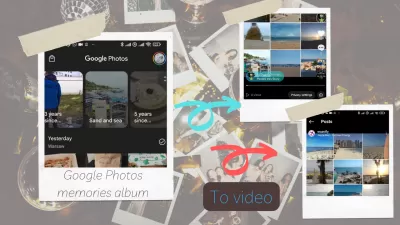د ټولنیزو رسنیو شریکولو لپاره د یو ګام په اوږدو کې د ویډیو موندلو ویډیو کې د خپلو ګوګل عکسونو یادونه
- 1 ګام: خپل د ټولنیزو رسنیو پلیټ فارم غوره کړئ
- دوهم ګام: ستاسو وسیلې ته د ګوګل عکسونه او ټولنیزو رسنیو سره وصل کړئ
- دریم ګام: د ګوګل عکسونو څخه لټول او وټاکئ
- څلورم ګام: د نمونې یادونه صادرات صادروي او جوړول پیل کړئ
- لومړی اختیار، د سکرین ثبت کول: د ګوګل عکسونه په اوتومات ډول د خپل تلیفون سکرین ریکارډر کړئ او ویډیو په ټولنیزو رسنیو کې شریک کړئ
- دوهم اختیار، د انسټاګرام ریل: د ګوګل عکسونه د پام وړ انسټاګرام رګونو کې یادګار: د مرحلې لخوا په مرحله کې
- دریم اختیار، د ټیکټک تخلیق: په بې طرفه توګه د ګوګل عکس د ګوګل عکسونو یادونه په ټیکټوک ویډیوګانو کې صادر کړئ: یو شخصي چلند
- پنځم ګام: میوزیک، تاثیرات، او متن اضافه کړئ
- 6 ګام: د خپلې ویډیو ایډیټ او مخینه
- 7 ګام: خپل ویډیو په ټولنیزو رسنیو کې شریک کړئ
- پایله
- پوښتل شوې پوښتنې
د ټولنیزو رسنیو په عمر کې، هرڅوک لیواله دي چې خپل یادونه او له ملګرو، کورنۍ او پیروانو سره تجربې شریک کړي. د ګوګل عکس عکس الفاظ البومونه د قیمتي شیبو تنظیم او ذخیره کولو مشهوره لار ګرځیدلې، مګر ایا تاسو پوهیږئ چې د خپل غوره ټولنیزو رسنیو پلیټ فارمونو لپاره یې د رایسینګ ویډیوګانو ته هم راولی؟ پدې مرحله کې د -1-لخوا لارښود کې، موږ به تاسو ته وښیو چې څنګه ستاسو د ګوګل عکس العملونه د انسټاګرام، ټیکټک، ټیکټک، او هاخوا په جریان کې د خپل مینځپانګې لوبې ته واړوو، تاسو سره مرسته وکړئ!
1 ګام: خپل د ټولنیزو رسنیو پلیټ فارم غوره کړئ
لومړی، پریکړه وکړئ چې د کوم ټولنیزو رسنیو پلیټ فارم چې تاسو غواړئ ویډیو لپاره ویډیو جوړه کړئ. هر پلیټ فارم خپل ځانګړي ب features ې او مشخصات لري، نو دا اړینه ده چې هغه انتخاب غوره کړئ چې ستاسو د مینځپانګې اهداف غوره وي. د مثال په توګه، انسټاګام د کیسې، ریلونو، او IGTV وړاندې کوي پداسې حال کې چې ټیکټک د مختلف اغیزو او ترمیم اختیارونو سره لنډ، ویډیوګانو باندې تمرکز کوي.
دوهم ګام: ستاسو وسیلې ته د ګوګل عکسونه او ټولنیزو رسنیو سره وصل کړئ
مخکې لدې چې د ویډیو جوړونې پروسې څخه د غوړیدو لپاره، ډاډ ترلاسه کړئ چې ستاسو د ګوګل عکسونه حساب او ستاسو د ټولنیزو رسنیو اطلاقات ستاسو د تلیفون سره تړلي دي. بدبختانه، پلاتفورمونه په مدغم یا دریمه برخه ایپسونو کې ندي رامینځته شوي.
دریم ګام: د ګوګل عکسونو څخه لټول او وټاکئ
یوځل چې وصل شو، خپل ګوګل عکسونو ته د ګوګل عکسونو ایپ کې د عکسونو الفاظو ته لاړشئ. د خپل البومونو له لارې لټون وکړئ او عکسونه او یادونه غوره کړئ چې تاسو یې غواړئ په خپل ویډیو کې شامل کړئ. ډاډ ترلاسه کړئ چې انځورونه غوره کړئ چې یوه کیسه بیانوي، احساسات راپاروي، یا خپل خلاقیت وښایاست.
څلورم ګام: د نمونې یادونه صادرات صادروي او جوړول پیل کړئ
د خپلو یادونو غوره کولو وروسته، خپل تلیفون ته د خپل غوره پلیټ فارم ویډیو مدیر ته د واردولو لپاره صادر کړئ. په ترتیب کې د عکسونو تنظیم کول پیل کړئ چې یوه کیسه بیانوي یا هغه موضوع ته وایم چې تاسو یې غواړئ. تاسو کولی شئ د هر عکس موده هم بنده یا تنظیم کړئ ترڅو ډاډ ترلاسه کړئ چې ستاسو ویډیو په اسانۍ سره جریان لري.
هلته، ډیری اختیارونه امکان لري چې خپل ګوګل ګوګل ګوګل Popests د ټولنیزو رسنیو ویډیوګانو ښکیلولو ته اړ کړئ.
لومړی اختیار، د سکرین ثبت کول: د ګوګل عکسونه په اوتومات ډول د خپل تلیفون سکرین ریکارډر کړئ او ویډیو په ټولنیزو رسنیو کې شریک کړئ
د ګوګل عکسونو څخه د ویډیو رامینځته کول په اوتومات ډول د ټولنیزو رسنیو شریکولو لپاره په اوتومات ډول تولید شوي یادونه رامینځته شوي ترڅو خپل غوږونه وښیې. د دې ترلاسه کولو لپاره، د ګوګل عکسونو اپلیکیشن په خلاصولو سره پیل وکړئ او د یادونو وړاندیز کول چې تاسو یې نیول غواړئ. ډاډ ترلاسه کړئ چې ستاسو د وسیلې د سکرین ثبت کولو فنکشن ډاډمن کیږي. که نه، خپل د وسیلې ترتیبات ته لاسرسی ومومئ ترڅو دا مخه ونیسئ.
بل، د سکرین ثبت کول او د ګوګل عکسونو اپلیکیشن ته بیرته لاړشئ. د منمع پرینډ حالت کې د حافظې وړاندیز وکړئ، ډاډ ترلاسه کولو لپاره چې ډاډ ترلاسه کولو لپاره د بشپړ پریزنټشن بشپړ پریزنټشن ونیسئ. یوځل بشپړ شوی، د سکرین ثبت کولو مخه ونیسئ او د خپل وسیله په ګالري کې خوندي شوي ویډیو فایل ومومئ.
بیا تاسو کولی شئ ویډیو سم کړئ، که اړین وي، د دې غوښتنې ته وده ورکولو لپاره د میوزیک او ښکیل کولو په واسطه. Finally, share your newly recorded memories presentation video on your favorite social media platforms, allowing your friends, family, and followers to enjoy a captivating glimpse into your treasured memories.
دوهم اختیار، د انسټاګرام ریل: د ګوګل عکسونه د پام وړ انسټاګرام رګونو کې یادګار: د مرحلې لخوا په مرحله کې
د خپل ګوګل عکسونو څخه د انسټاګرام رییل رامینځته کول په اوتومات ډول د انسټاګرام ریلونو لپاره د یادونې یادداشتونه رامینځته کړي، د انسټاګرام ریلونو لپاره د٪ 100 انتخاب شریکول ٪٪ اختیاري عکسونه خوندي کړئ ترڅو هر عکس په انفرادي ډول غوره کړئ.
د ګوګل عکسونو اپلیکیشن په خلاصولو او د یادونو په پیژندلو سره پیل کړئ چې تاسو غواړئ په رییل بدل کړئ. بل، د 'ونډه' ت button ۍ ټایپ کړئ او هغه عکسونه غوره کړئ چې تاسو یې غواړئ په خپل ځان کې د یو چا په انتخابولو سره شامل کړئ. یوځل چې تاسو خپل انتخابونه جوړ کړئ، ٪٪ انځورونه مستقیم د INDPREPE ته شریک کړئ، کوم چې به ایپ خلاص کړي او تاسو ته د نوي رییل رامینځته کولو ته ګړندي کړي.
ټاکل شوي عکسونه به ستاسو د رییل ترمیم انٹرفیس کې څرګند شي، تاسو ته اجازه درکوي د خپل غوره توب له مخې د هر عکس طرحه تنظیم کړئ، ټرم کړئ یا تنظیم کړئ. د خپلو پلویانو لپاره د تړلي، متن، متن، متن، متن، متن، متن، متن، متن، متن، او تاثیراتو اضافه کولو سره نور راپورته کړئ.
ستاسو د رییل سمول وروسته، دا په انسټاګرم کې شریک کړئ د رادیوال شوي سرلیکونو او د لید لیدونو اعظمي کولو لپاره د لیدو وړ یادداشتونه وښایاست.
دریم اختیار، د ټیکټک تخلیق: په بې طرفه توګه د ګوګل عکس د ګوګل عکسونو یادونه په ټیکټوک ویډیوګانو کې صادر کړئ: یو شخصي چلند
ستاسو د٪ اضافي ګوګل عکسونو بدلول په اوتومات ډول د یو ټیک کټک ویډیو کې د فرصتونو اخیستو لپاره رامینځته کیږي ترڅو خپل غوږونه شریک کړي.
د ګوګل عکسونو اپلیکیشن په خلاصولو سره پیل وکړئ او د یادونو غوره کولو لپاره تاسو غواړئ بدلول غواړئ. د 'ونډه' ت button ۍ ټایپ کړئ او هر عکس په انفرادي ډول غوره کړئ چې تاسو غواړئ په خپل ټیک کټک ویډیو کې شامل کړئ، تاسو ته په مینځپانګه او داستان کنټرول درکوي.
د مطلوب عکسونو غوره کولو وروسته، ٪٪ دوی په مستقیم ډول د TIKUKKKKS ٪٪ ته شریک کړئ. که چیرې ټیکټوک د شریکولو اختیار په توګه لیست شوی وي، نو ټاکل شوي عکسونه یې لومړی خپل وسیله ګالري ته خوندي کړئ. بیا، د ټیک کټک اپلیکیشن خلاص کړئ او د نوې ویډیو رامینځته کولو لپاره '+' آیکون ټایپ کړئ. خوندي شوي عکسونه وارد کړئ، او ټیکټک به په اوتومات ډول د ټاکل شوي عکسونو څخه ویډیو یا متحرک ګالري جوړه کړي.
خپل ویډیو نور د میوزیک، تاثیراتو او متن سره سم کړئ ترڅو د ټیک کټک ویډیو رامینځته کولو لپاره له مینځه ویسي چې په متحرک او د شریکولو وړ ب format ه کې خپل خزانه یادداشت ښیې.
پنځم ګام: میوزیک، تاثیرات، او متن اضافه کړئ
ستاسو د ویډیو نور ښکیلتیا رامینځته کولو لپاره، د میوزیک، تاثیراتو، تاثیراتو او متن اضافه کول په پام کې ونیسئ. ډیری ټولنیزې رسنۍ پلیټ فارمونه د خپل مینځپانګې د لوړولو لپاره د امتیاز له آزاد میوزیک او مختلفو اغیزو پراخه انتخاب وړاندې کوي. له پوښښ لاندې متناسب کولی شي شرایط چمتو کړي یا خپل ویډیو نور معلوماتي او ساتیري کړي.
6 ګام: د خپلې ویډیو ایډیټ او مخینه
یوځل چې تاسو ټول اړین عنصر اضافه کړئ، د خپلې ویډیو بیاکتنه وکړئ ترڅو ډاډ ترلاسه کړئ چې هرڅه په بېلاص ډول تیریږي. د اړتیا سره سم د عکسونو، میوزیک، او متن وخت تنظیم کړئ. د خپل ویډیو مخینه وکړئ ترڅو ډاډ ترلاسه کړئ چې دا د صادراتو او شریکولو دمخه ستاسو لید سره سمون لري.
7 ګام: خپل ویډیو په ټولنیزو رسنیو کې شریک کړئ
په نهایت کې، خپل نوي جوړ شوی ویډیو په خپل غوره ټولنیزو میډیا پلیټ فارم کې شریک کړئ. ډاډه اوسئ چې خپل سرلیکونه، هشتګونه، او د اعظمي لید او ښکیلتیا لپاره توضیحات غوره کړئ. د خپلو مینځپانګې شاوخوا د ټولنې د احساس پیاوړتیا لپاره نظرونو ته ځواب مه هیروئ.
پایله
د ټولنیزو رسنیو شریکانو لپاره د ویډیوزونو په جریان کې ستاسو د ګوګل عکسونه د عکسونو البومونه بدلوي هیڅکله اسانه ندي. د دې مرحلې په اساس لارښود تعقیبولو سره، تاسو به وکولی شئ د مینځپانګې مینځپانګې رامینځته کړئ چې ستاسو د لیدونکو سره اړیکه ونیسي او تاسو سره مرسته کوي چې د ټولنیز میډیا ګ crowd ه ګو .ه نړۍ کې ودریږي. نو، نن ورځې د ونډې وړ ویډیوګانو ته دا یادونه پیل کړئ او د خپل آنلاین شتون نرم وګورئ!
پوښتل شوې پوښتنې
- د ټولنیزو رسنیو لپاره د ګوګل عکسونو یادونو څخه د ویډیو مینځپانګې رامینځته کولو لپاره غوره تمرینونه کوم دي؟
- غوره تمریناتو کې د یادونې شوي عکسونه غوره کول، د لیدونکي توکیو یا میوزیک اضافه کولو کې، د لیدنې استیناف لپاره د ترمیم تجهیزاتو کارول، او د ټولنیزو رسنیو پلیټ فارم لپاره د ترمیم تجهیزاتو کارول، او د مینځپانګې وړ شوي

میشل پننسن د سفر او مینځپانګې جوړونکی دی. د تعلیم او اکتشاف لپاره لیوالتیا د پوهې شریکولو او د تعلیمي مینځپانګې له لارې د نورو هڅولو لپاره لیوالتیا رامینځته کوي. د نړۍ په ځواک سره د نړۍ نږدې کول د نړیوال تجربې سره او د لیدو احساس لري.